| Azure実践活用虎の穴 〜クラウドで企業ネットワークはどう変わるのか? クラウド活用実践講座〜 Gladinet Cloud Desktopを使用したクラウド・ストレージ活用術 亀渕 景司2012/04/19 |  |
|
|
|
■Windows Azureアプリケーションのコンテンツ管理
Visual Studioなどを使用した基本的なWindows Azure Webアプリケーションを開発した場合、Webアプリケーション内に画像ファイルやCSSファイル、JavaScriptファイルなどのコンテンツも含めてサービス・パッケージとして作成することが多い。
大きな変更が発生しないWebアプリケーションや、Webサービスの場合はこれで問題になることはあまりないが、もしWebアプリケーション内の画像の変更やコンテンツの追加などが発生した場合、そのままでは再度サービス・パッケージを作成し、Windows Azure上に展開を行う必要がある。
これに対する一般的な対応方法としてはCMS(コンテンツ・マネジメント・システム)を利用することなどが考えられるが、本稿ではコンテンツ部分のみをWindows Azure BLOBストレージに切り出して管理する方法を紹介する。そのアプリケーション構成は、次の図のようなイメージになる。
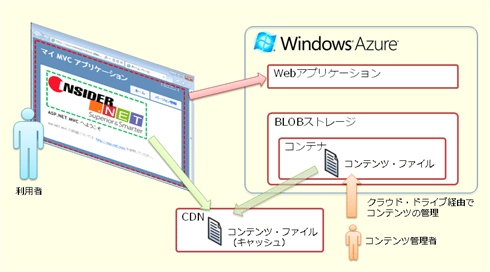 |
| 図15 Webアプリケーションのコンテンツ管理例 |
本稿の例ではVisual Studioを使用してWindows Azure Webロール(ASP.NET MVC3 Webロール)を使用する。
プロジェクト作成後、Windows Azure BLOBストレージ上のコンテンツとして画像を表示する<img>タグを_Layout.cshtmlファイルに追記する(次の画面を参照)。この際、指定するURLはWindows Azure BLOBストレージ上のBLOBへのURLにしておく(※CDN(コンテンツ配信ネットワーク)を利用する場合は、あらかじめWindows Azure管理ポータル上でCDNを作成し、CDN経由のURLを指定する)。
サンプルとなるアプリケーションの修正は以上だ。
次にクラウド・ドライブ上に表示対象となるコンテンツを保存しておく。次の画面の例では、クラウド・ストレージのルート・フォルダの直下にある「ex4」フォルダに「img01.gif」ファイルを保存している。
 |
| 図17 クラウド・ドライブ上へコンテンツを保存 |
コンテンツの準備ができた後、Windows Azure上にWebアプリケーションをデプロイし、稼働させる。デプロイ完了後、Webアプリケーションに接続すると、クラウド・ドライブ上に保存したコンテンツが表示されていることが分かる(図18参照)。
 |
| 図18 初期状態のアプリケーション実行例 |
問題なく表示されていることを確認後、ファイル名を変えずに異なる画像ファイルをクラウド・ドライブ上に上書き保存する。
Webアプリケーションを再表示すると、コンテンツのみ更新されていることが分かる(図19参照)。
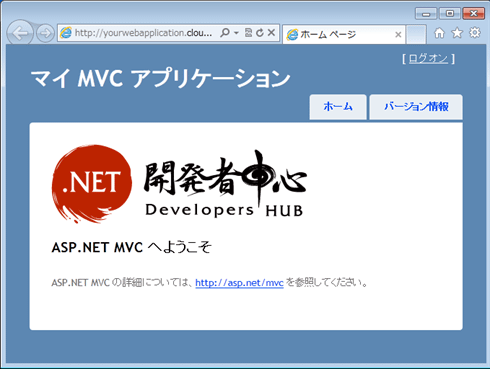 |
| 図19 コンテンツ更新後のアプリケーション実行例 |
このように、コンテンツをWindows Azure BLOBストレージに任せることで、コンテンツ管理者がクラウド・ドライブ経由で簡単にコンテンツのメンテナンスを行える。また、Windows Azure BLOBストレージはCDNにも対応しているので、画像などの読み込み時間を短縮させ、より快適なWebアプリケーションを利用者に提供することも可能だ。
■まとめ
Gladinet Cloud Desktopは各ストレージ・サービスの差異を吸収・隠ぺいし、Windowsのファイル・システムとして扱える製品だ。
通常、クラウド・ストレージであるWindows Azure BLOBストレージは、専用のSDKやREST APIを使用しアクセスする必要がある。しかし、本稿で紹介した製品を利用することで、Windowsエクスプローラを使用した単純なユーザー操作に加え、.NET FrameworkやOffice System、コマンド・プロンプトといった一般的なWindowsアプリケーションからも特別な操作なく利用できる。
本稿を参考に、まずは身近なところからWindows Azure BLOBストレージなどのクラウド・ストレージを活用したアプリケーションを開発していただきたい。![]()
| INDEX | ||
| Azure実践活用虎の穴 〜クラウドで企業ネットワークはどう変わるのか? クラウド活用実践講座〜 | ||
| Gladinet Cloud Desktopを使用したクラウド・ストレージ活用術 | ||
| 1.Gladinet Cloud Desktopのインストールと設定 | ||
| 2..NET Frameworkを使用したファイル操作/コマンド・プロンプトを使用したファイル操作/Office 2010を使用したOffice文書の操作 | ||
| 3.Windows Azureアプリケーションのコンテンツ管理 | ||
- 第2回 簡潔なコーディングのために (2017/7/26)
ラムダ式で記述できるメンバの増加、throw式、out変数、タプルなど、C# 7には以前よりもコードを簡潔に記述できるような機能が導入されている - 第1回 Visual Studio Codeデバッグの基礎知識 (2017/7/21)
Node.jsプログラムをデバッグしながら、Visual Studio Codeに統合されているデバッグ機能の基本の「キ」をマスターしよう - 第1回 明瞭なコーディングのために (2017/7/19)
C# 7で追加された新機能の中から、「数値リテラル構文の改善」と「ローカル関数」を紹介する。これらは分かりやすいコードを記述するのに使える - Presentation Translator (2017/7/18)
Presentation TranslatorはPowerPoint用のアドイン。プレゼンテーション時の字幕の付加や、多言語での質疑応答、スライドの翻訳を行える
|
|





